ワードでページ番号を挿入する方法を見てみましょう。
目次
ワードでページ番号の設定方法
ワードでページ番号を設定するには、「挿入」タブで「ページ番号」を選ぶ方法があります。
もう一つ、別の方法もあります。
各ページの下の方の文章が書かれていない余白部分をクリック (フッター領域) をクリックします。
すると、「ヘッダー/フッターツール デザイン」タブが選択されて表示されます。
この後、メニューから「ページ番号」を選択します。
どちらの方法でも、その後、ページの挿入位置として「ページの上部」「ページの下部」「ページの余白」「現在の位置」から選択することになります。
「ページの上部」を選べば、ヘッダーにページ番号を挿入することが可能です。
「シンプル番号1」「シンプル番号2」「シンプル番号2」「強調線1」「強調線2」・・・からの選択が可能です。
これらは、ページ番号ギャラリーと呼ばれています。
「ページの下部」を選べば、ヘッダーと同様にフッターにページ番号を挿入することが可能です。
「シンプル番号1」「シンプル番号2」「シンプル番号2」「ページ番号1」「ページ番号2」・・・からの選択が可能です。
「ページの余白」を選べば、「強調線、右」「強調線、左」「縦、右」「縦、左」「オービット、右」「オービット、左」「円、右」・・・から選択が可能です。
「現在の位置」を選べば、「番号のみ」「ページ番号1」「強調線1」「強調線2」・・・から選択が可能です。
最もシンプルなページ番号は、フッターの真ん中にページ番号を挿入する方法です。
「ページの下部」⇒ 「番号のみ2」を選ぶと、ページが自動的に振られます。
ワードでページ番号 1/2 (X/Y) を設定する方法
ワードで1/2のような、(現在のページ番号)/(全体のページ数) を設定できるんでしょうか?
実は、「ページ番号」⇒「ヘッダーの下部」では、ページ番号ギャラリーの中にデフォルトで 1/2 のような指定が可能になっています。
こうすると、以下のように 1/3 とページ番号が振られました。
詳細は以下にも書かれています。
https://support.office.com/ja-jp/article/ページ番号-x-y-を文書に追加する-1f273c7c-661c-4444-97b5-c7ec07270f16
ワードでページ番号を挿入、表紙や目次以外、途中から
ところで、表紙のページがある場合、表紙や目次以外、つまり途中からページ番号を入れたいことがあります。
どうやったら、出来るんでしょうか?
「ヘッダー/フッターツール デザイン」タブで「先頭ページのみ別指定」にチェックを入れます。
すると、先頭ページのページ番号が消えました。
このままでは、表紙の次のページ、2ページ目はやっぱり2ページとなっています。
表紙以外のページのみ、1ページが順に番号を振りたいところです。
そこで、「ページ番号」⇒ 「ページ番号の書式設定」を選びます。
ページ番号の書式で「開始番号」を「0」にします。
これで表紙は0ページになるので、必然的に次のページは1ページになります。
ワードでページ番号の位置を自由に設定
ワードでページ番号を自由に設定するには、「セクション区切り」という機能を使います。
適当なページの中で、
「ページレイアウト」タブの中で「区切り」 ⇒ 「セクション区切り」「次のページから開始」をクリックします。
すると、カーソルの位置に「セクション区切り」が追加されます。
セクションは、自由に追加できる、仮想的な区切りです。
先頭から、「セクション1」「セクション2」「セクション3」・・・のように追加され、ページ番号はセクションごとに連番を振ることが可能です。
例えば、セクション2において、
「ページ番号の書式」から「前のセクションから継続」を選べば、前のセクションであるセクション1からの連番のページ番号になります。
「開始番号」を選べば、セクション2で開始番号からページ番号が始まります。
ちなみに、現在のセクション番号がわからなくなることがあります。
以下のように、フッターを見るとセクション番号を調べることが可能です。
ワードでページ番号が同じになる?
差し込み印刷で出力した文書はページ番号が全て1か、あるいは、P1などメイン文書ページ分の繰り返しとなります。
理由は各ページにセクション区切りが挿入されており、ページ番号の開始番号が「1」になっているからです。
ページ番号を連番にするには、次の操作を行います。
ページ番号の設定を「前のセクションから継続」に変更する
1 出力した文書の2ページ目のヘッダーフッター領域をアクティブにする
2 「デザイン」タブ-「ページ番号」-「ページ番号の書式設定」をクリック
3 「前のセクションから継続」をONにして「OK」をクリック
4 1-3の操作を他のページでも繰り返す
セクション区切りを一括削除する
1 Ctrl+Hキーを押す
2 「置換」ダイアログで「オプション」をクリック
3 「あいまい検索」のチェックを外す
4 「検索する文字列」で「特殊文字」から「セクション区切り」をクリック
5 「置換する文字列」で「特殊文字」から「任意指定のページ区切り」をクリック
6 「すべて置換」をクリック
⇒ セクション区切りがページ区切りに変更されるので、全て同一セクションとなりページ番号は連番になります。


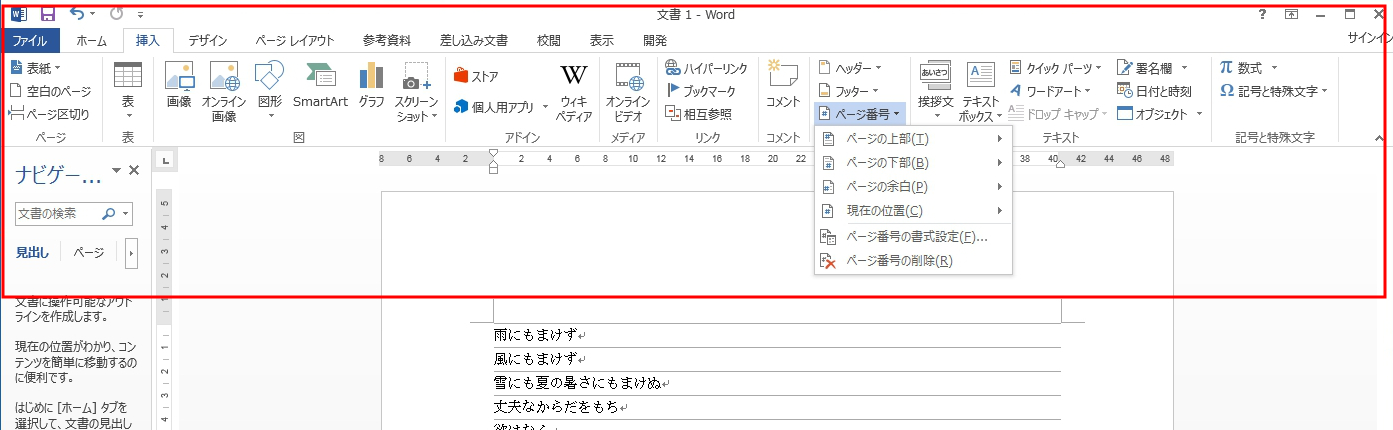
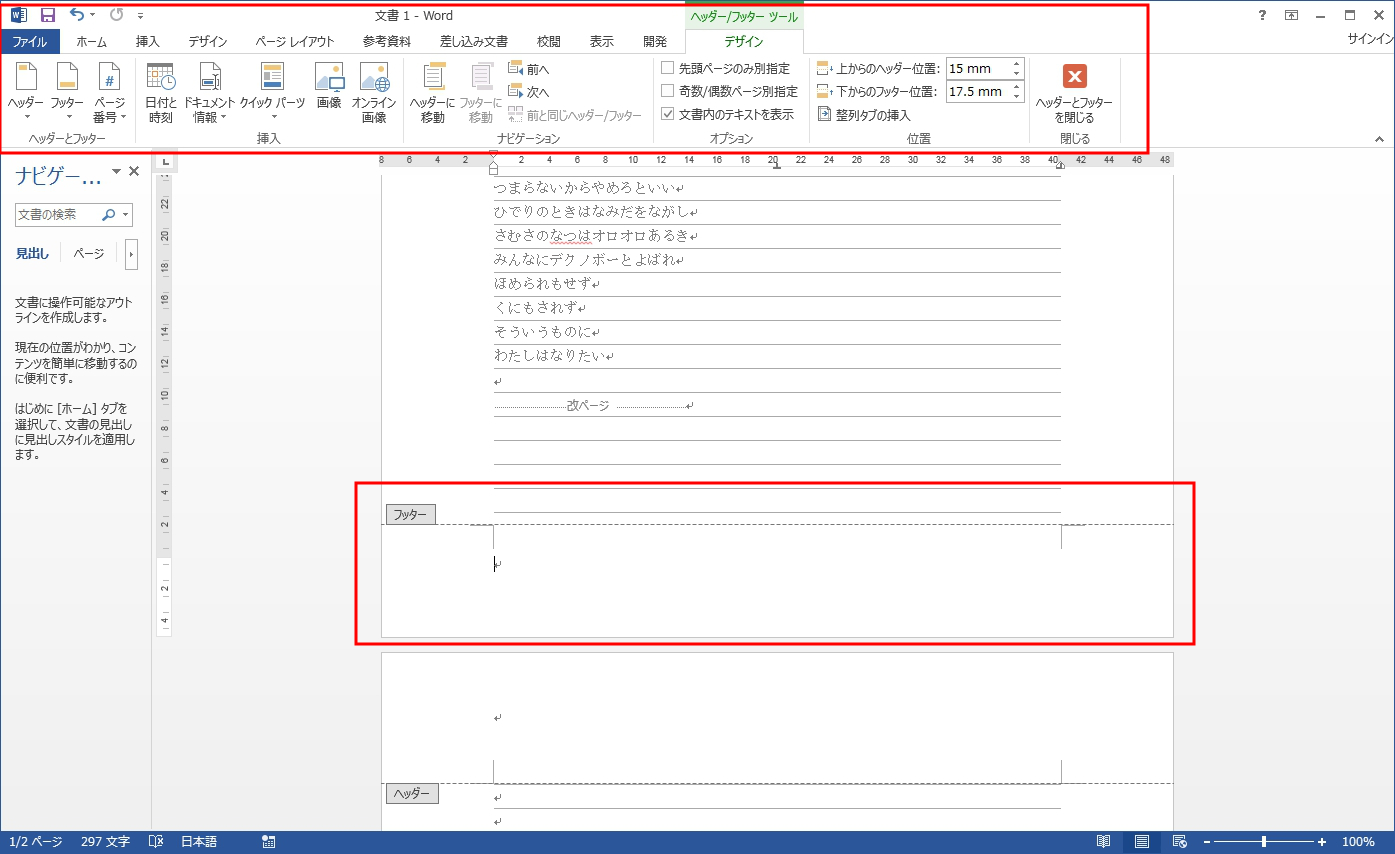
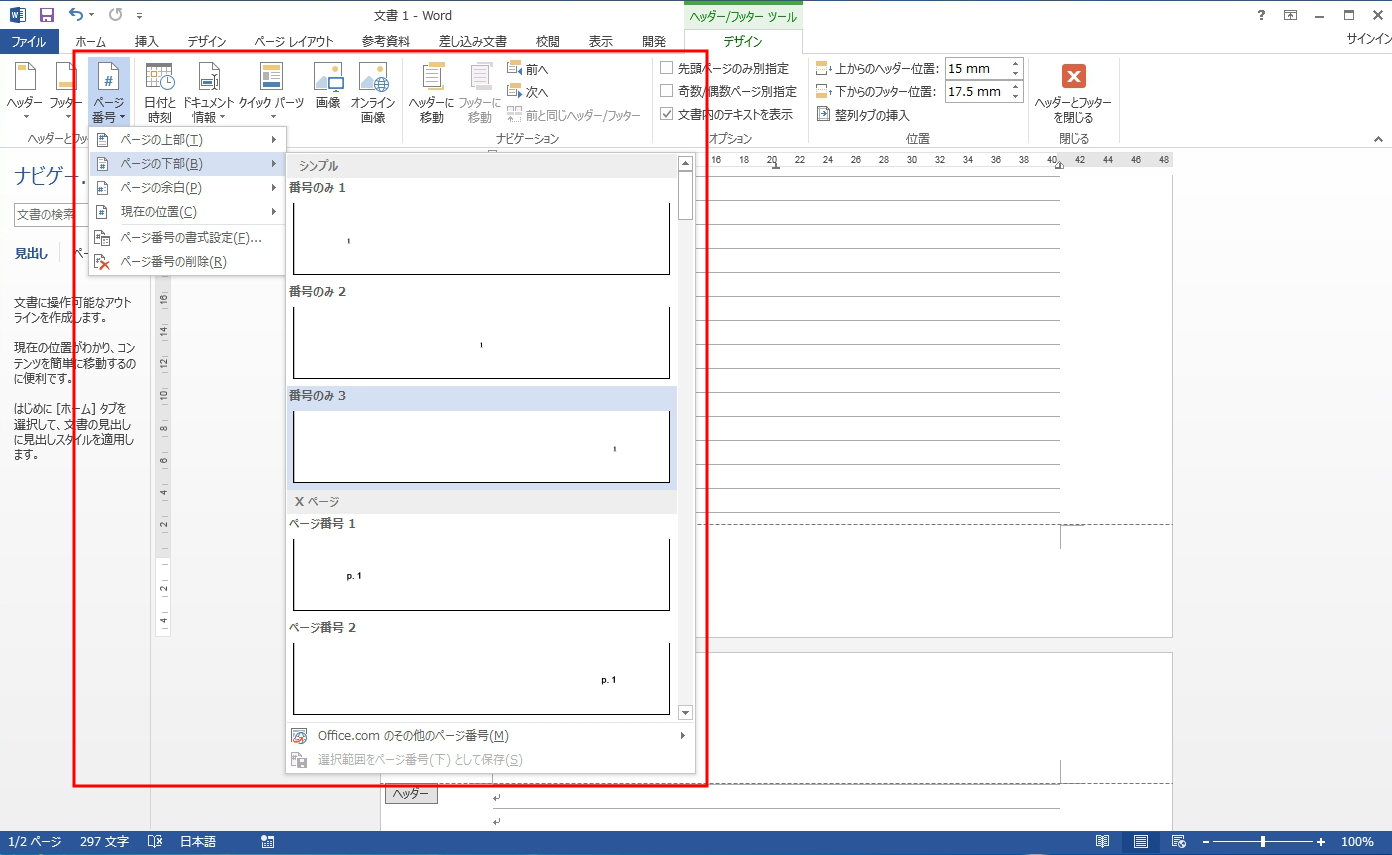
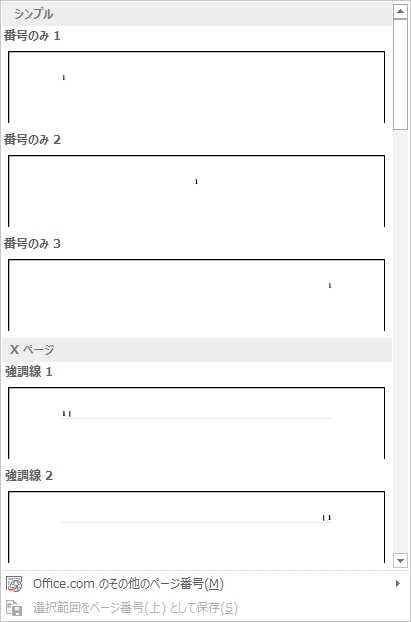
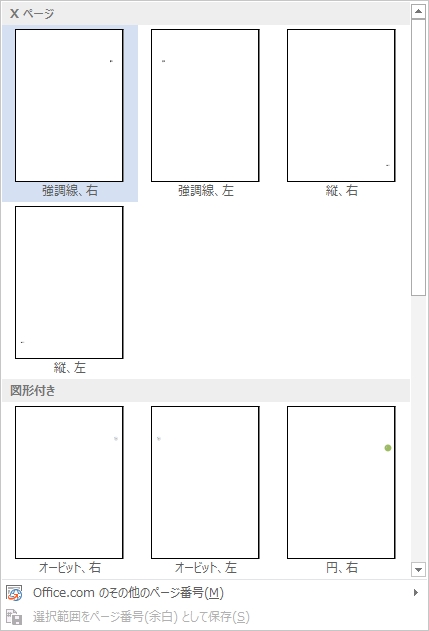
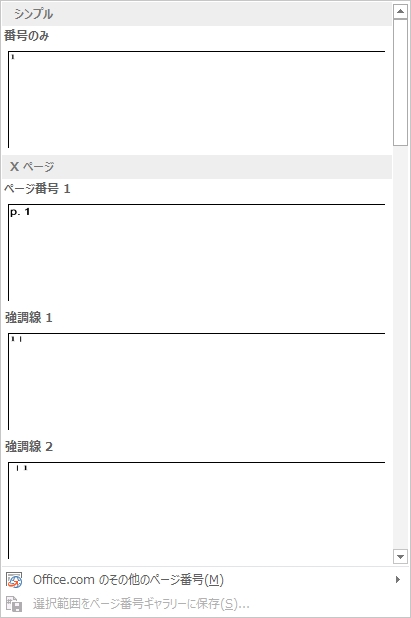
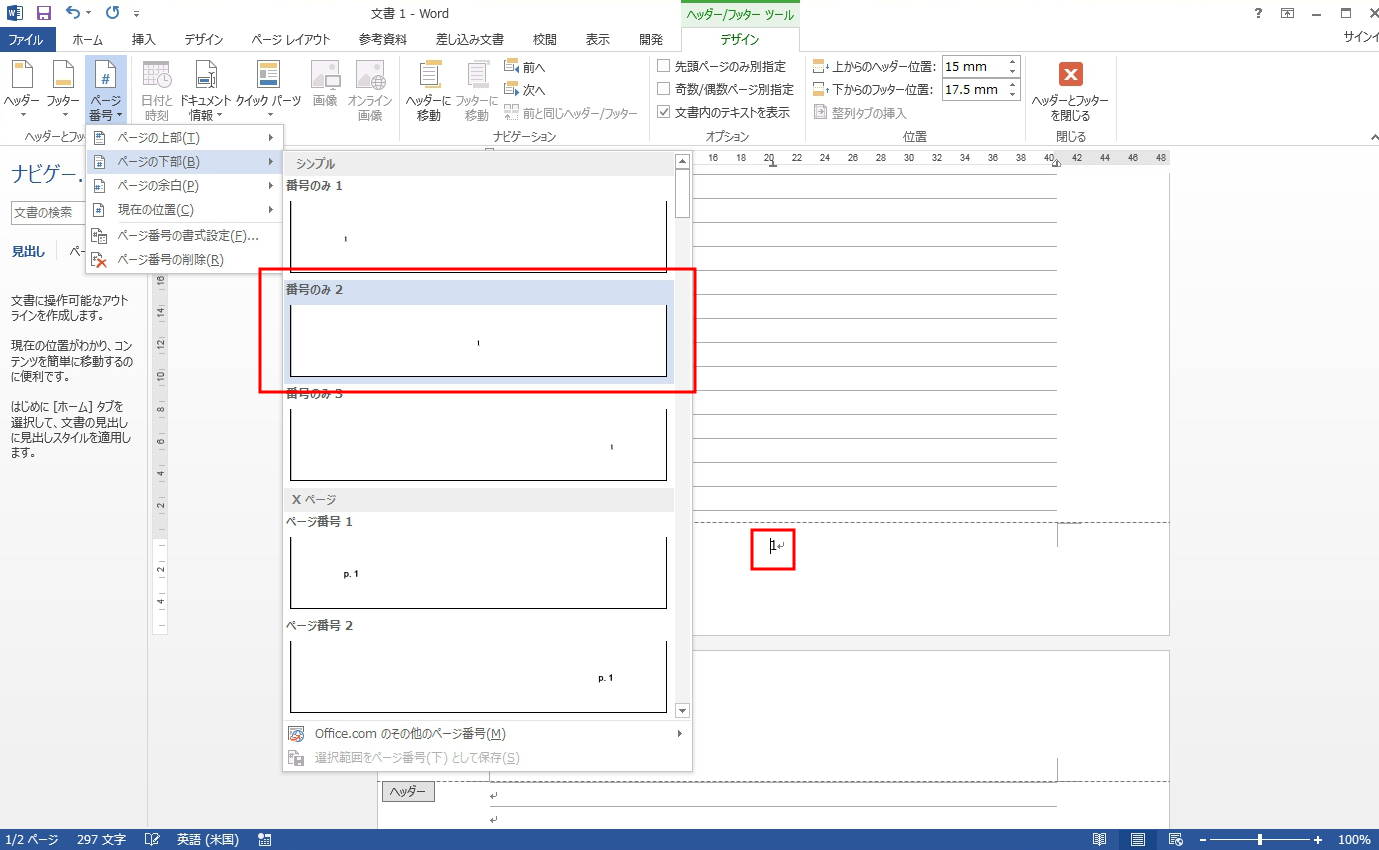
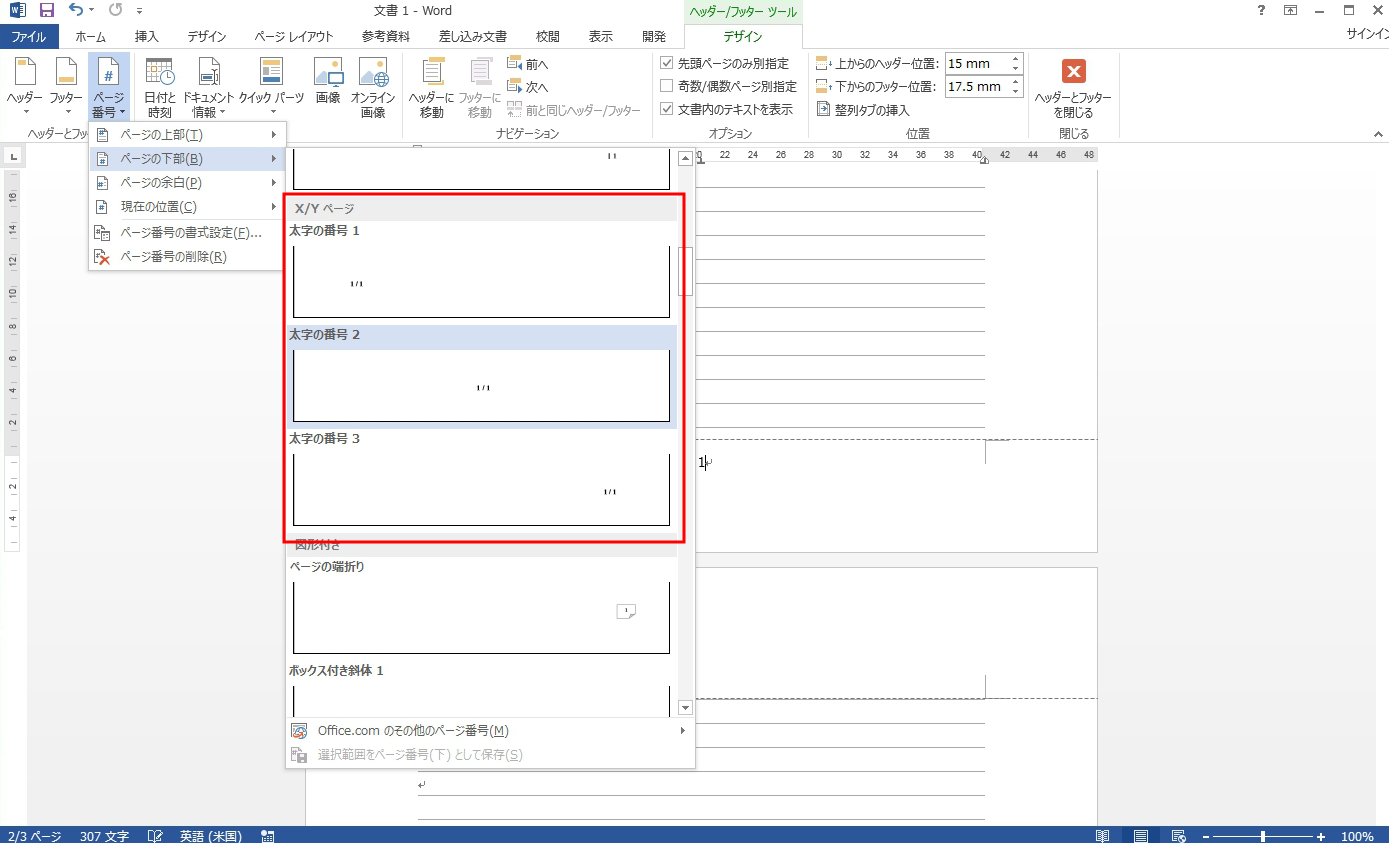
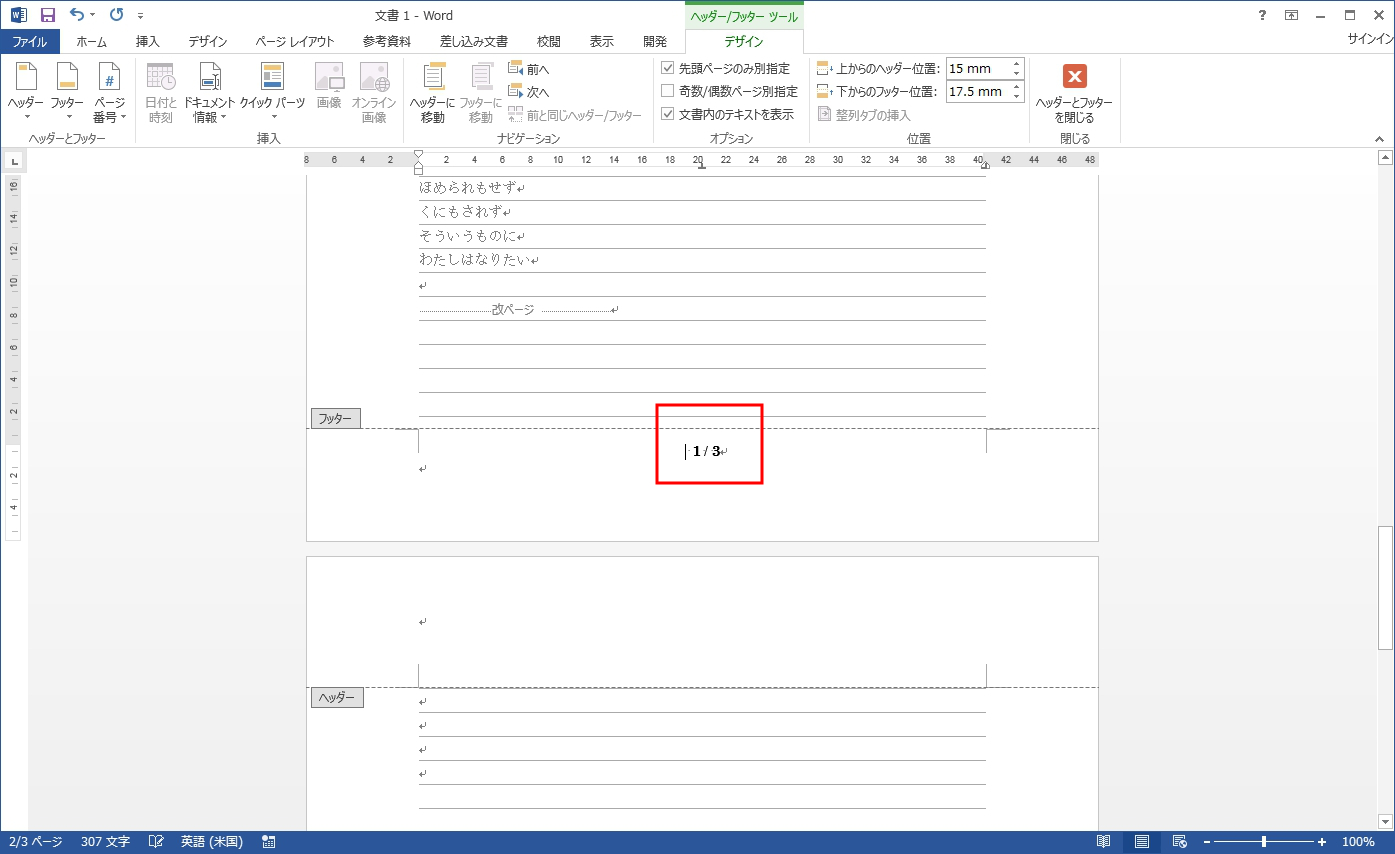
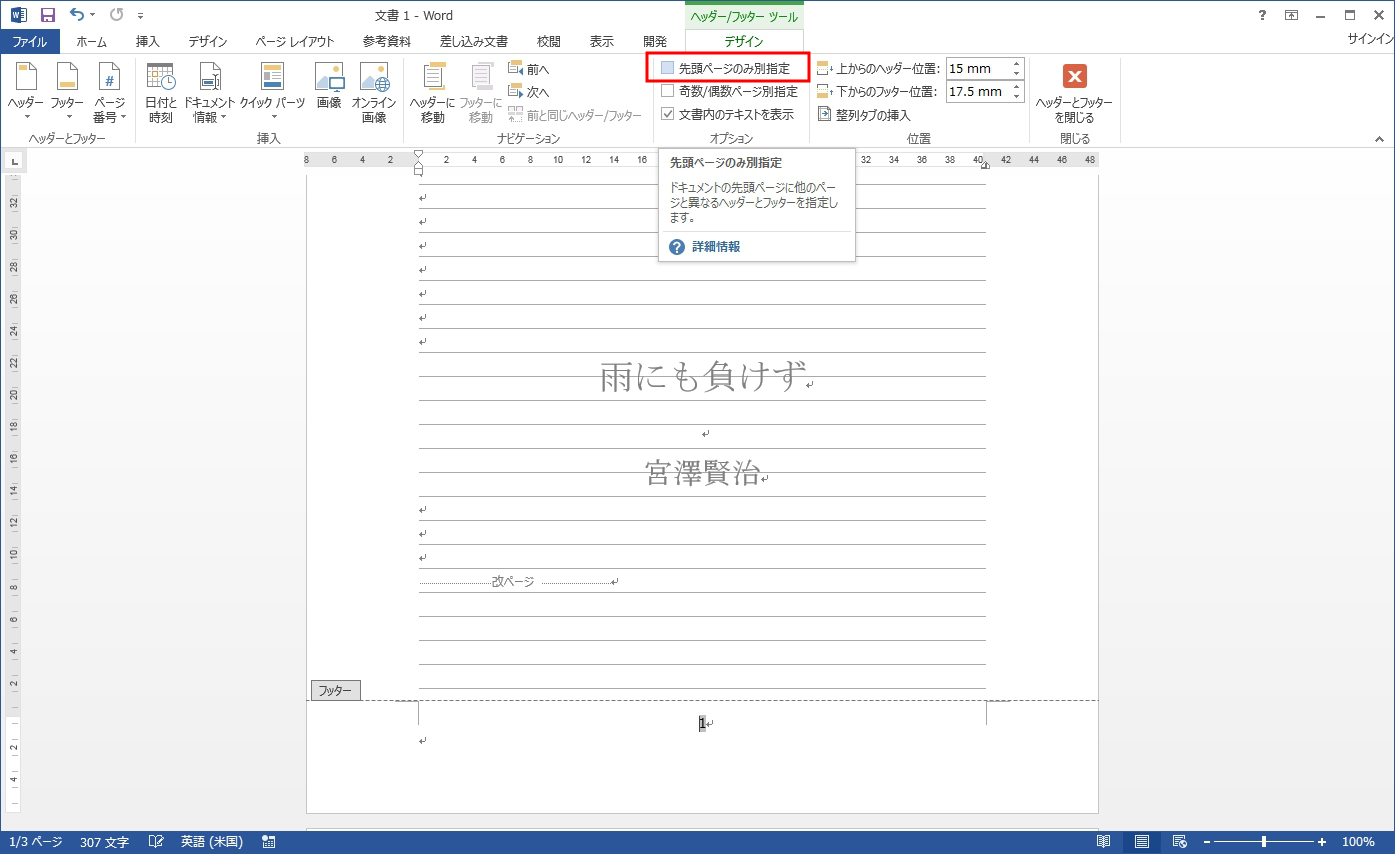
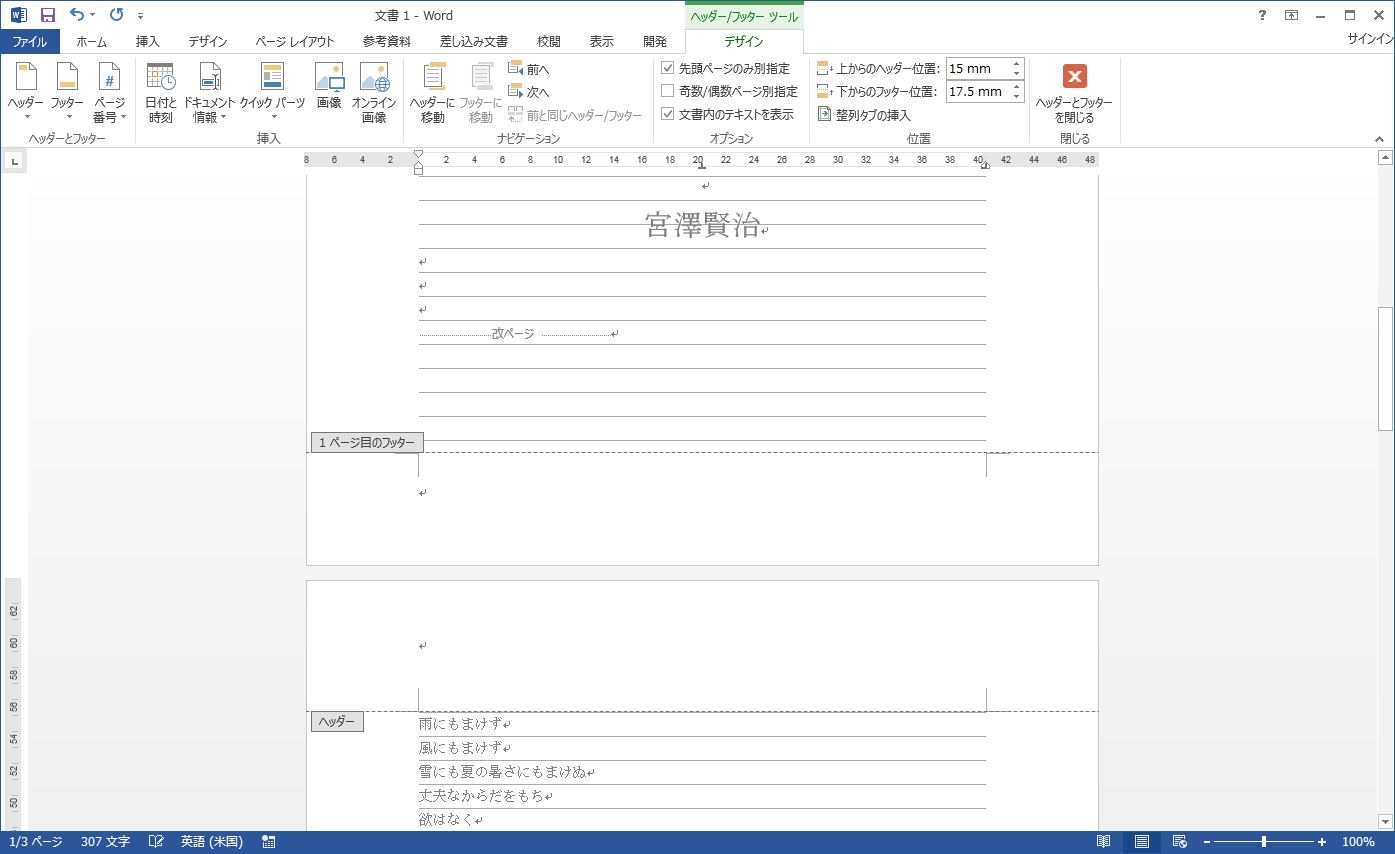
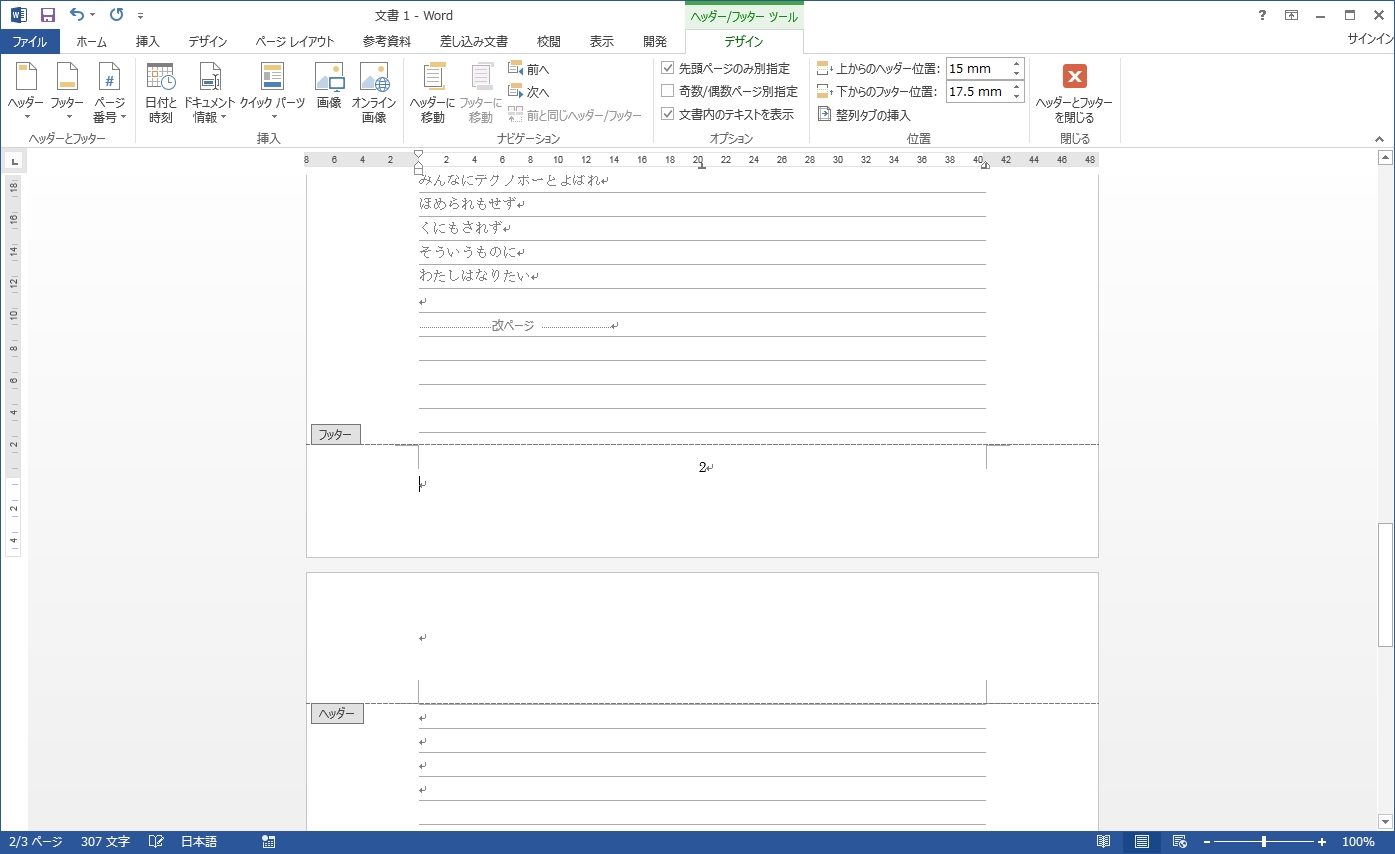
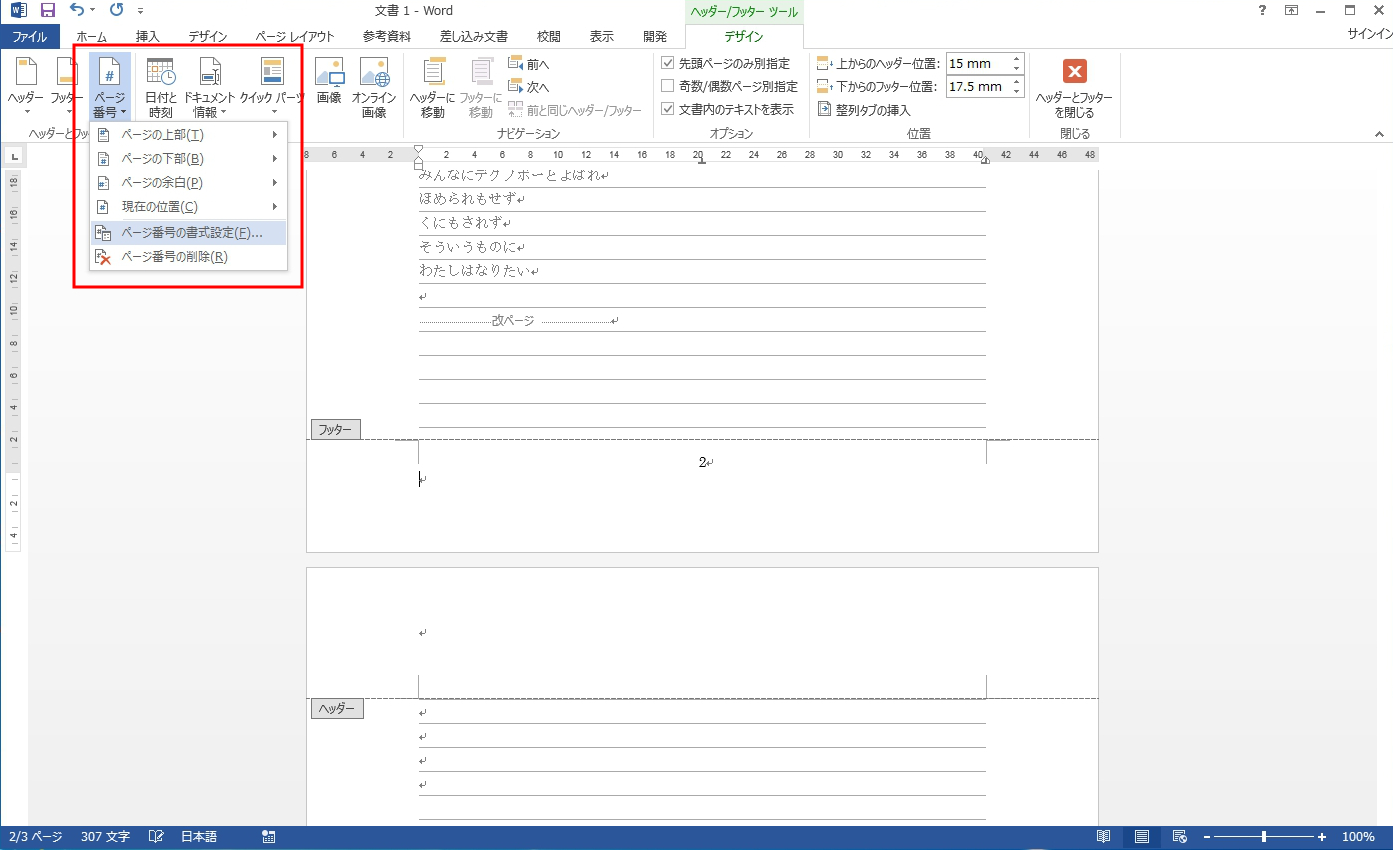
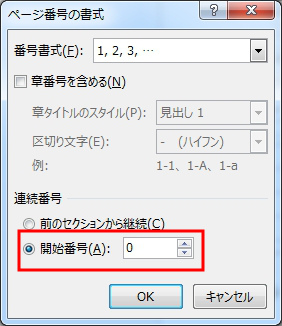
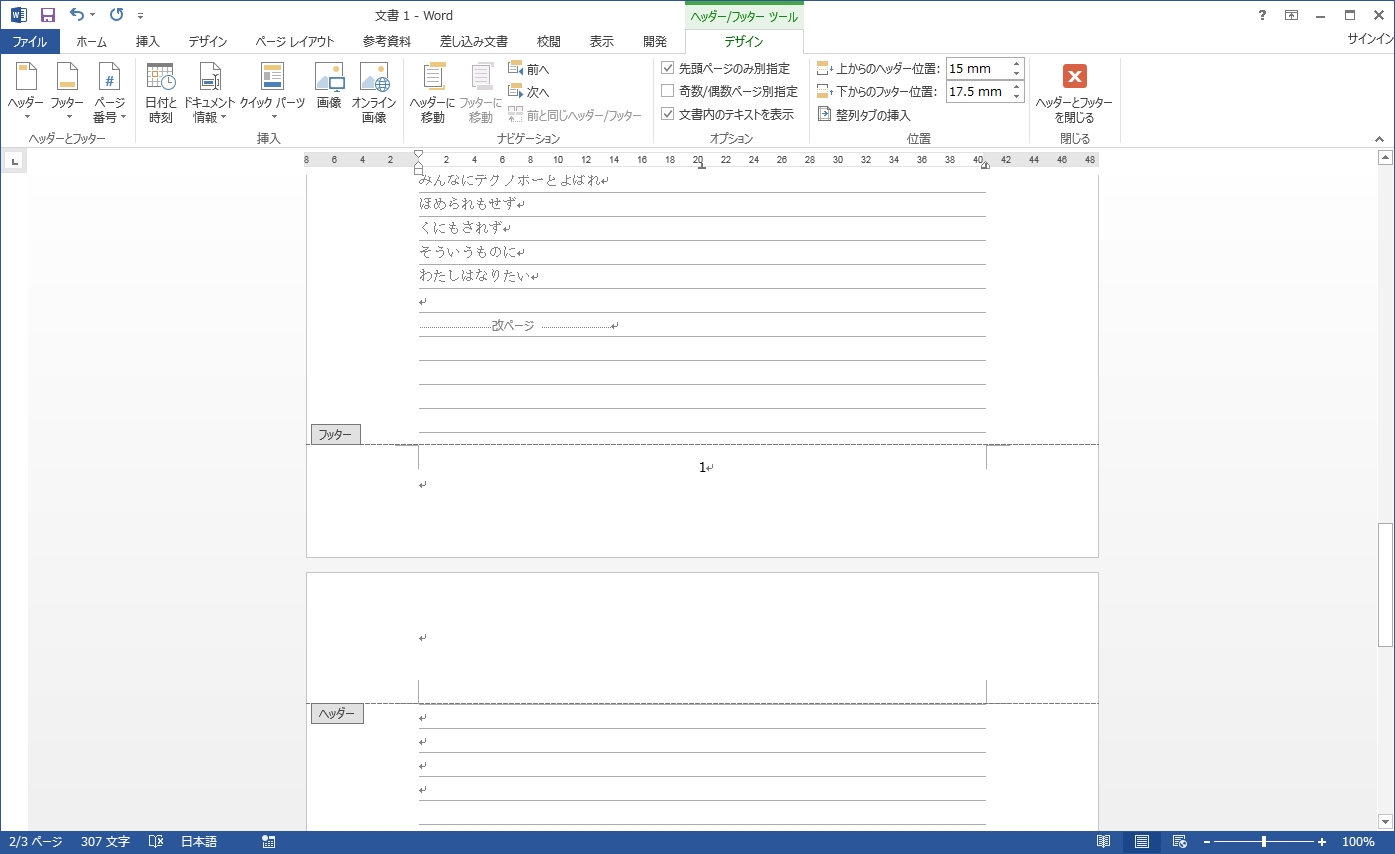
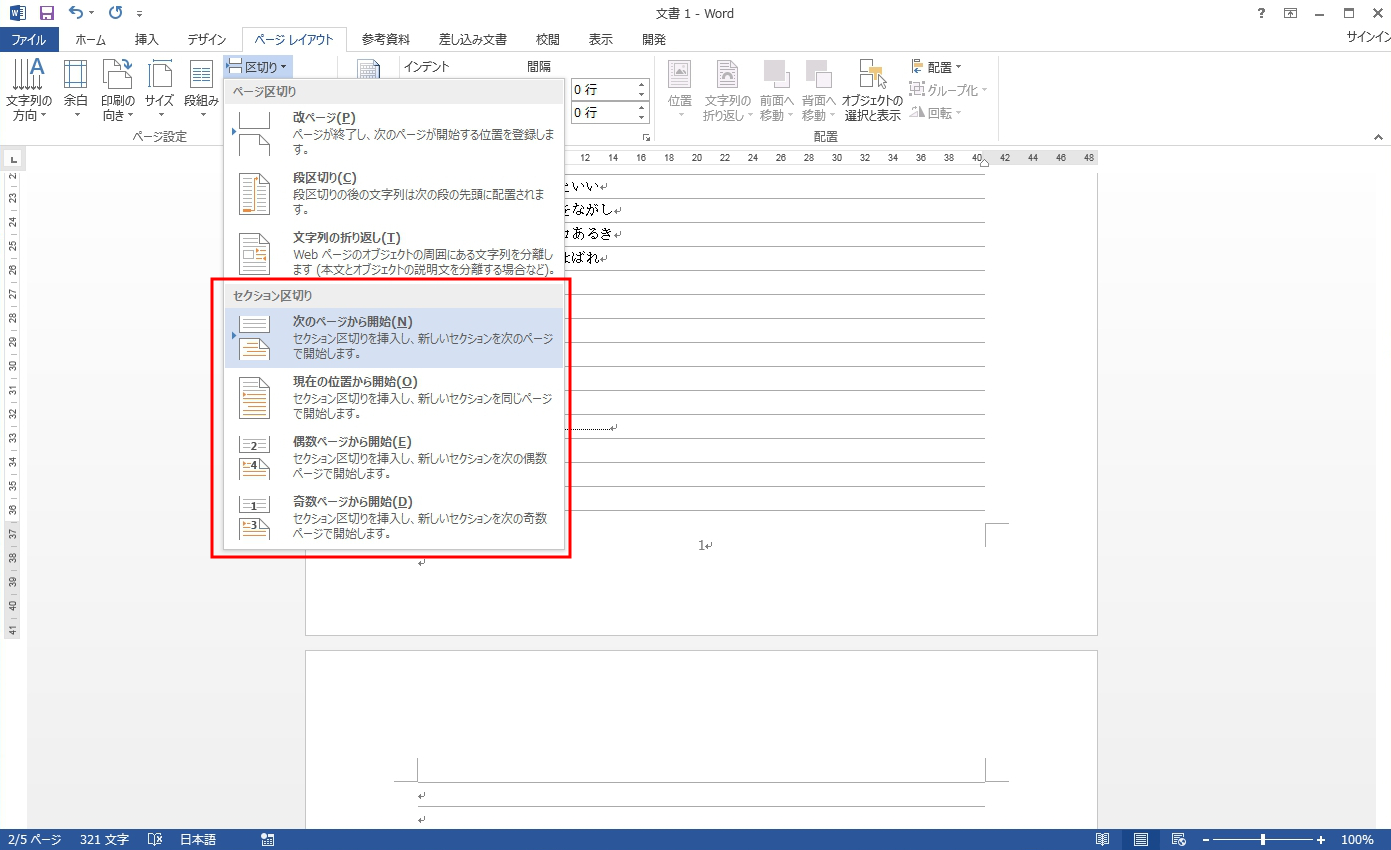
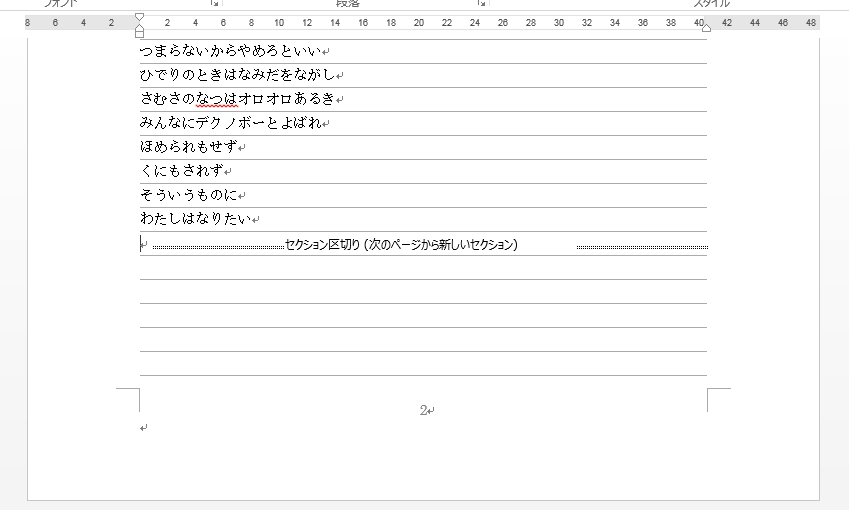
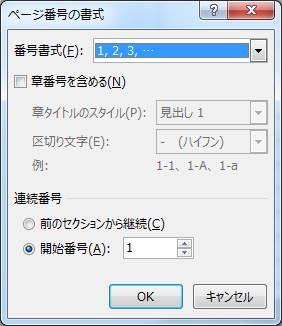
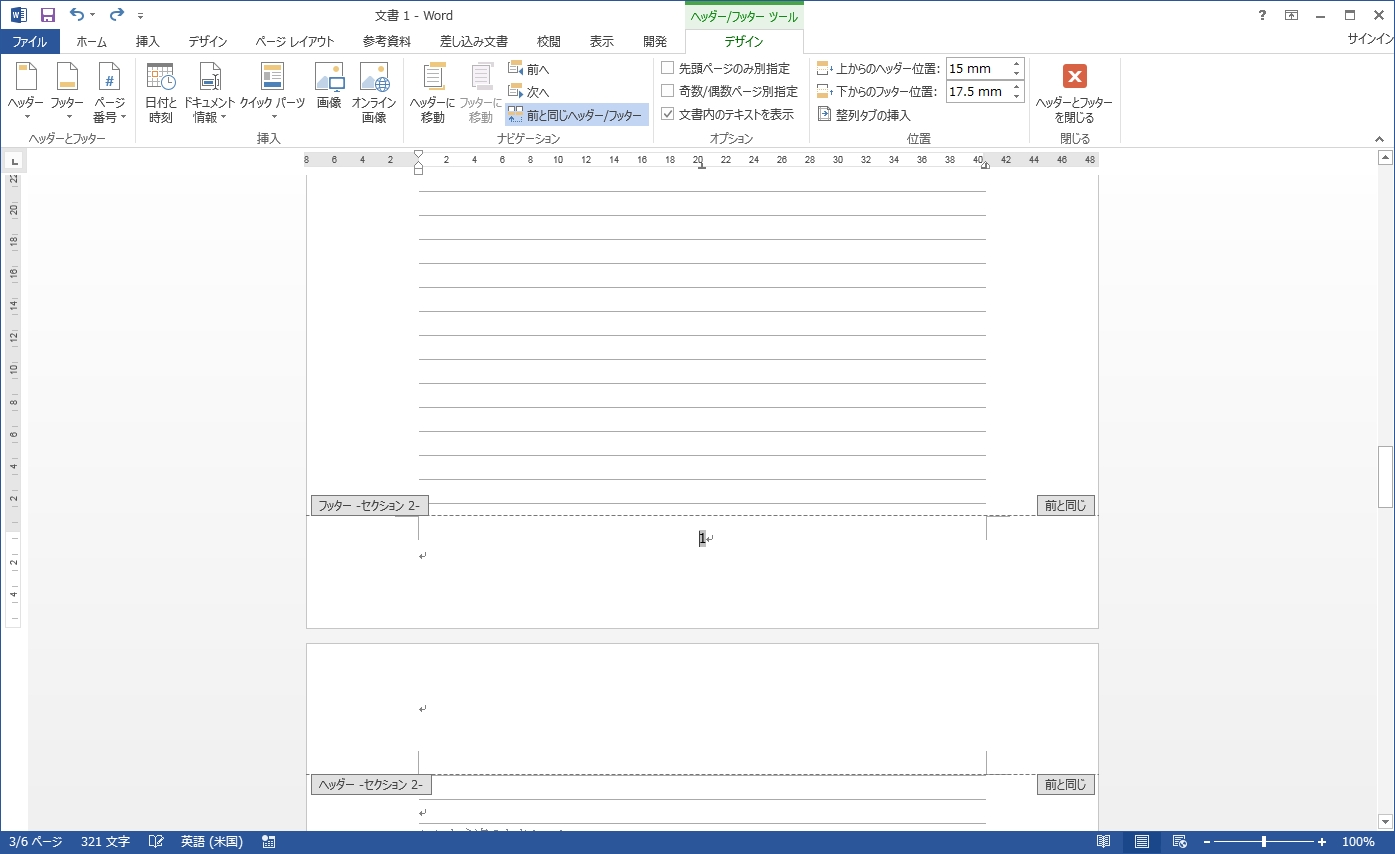
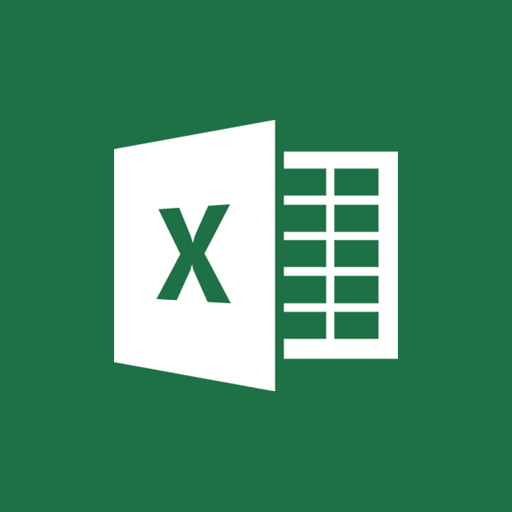
コメント